Si vous êtes en train de chercher un tutoriel pour télécharger et installer le dernier pilote NVIDIA Geforce GTX 1650 sur votre PC, vous êtes au bon endroit ! Continuez à parcourir cet article et vous apprendrez comment mettre à jour votre pilote NVIDIA de manière manuelle ou automatique.
2 méthodes pour télécharger le pilote GTX 1650
- Télécharger automatiquement le pilote GeForce GTX 1650 (recommandée)
- Télécharger manuellement le pilote GeForce GTX 1650
Méthode 1 : Télécharger automatiquement le pilote GeForce GTX 1650 (recommandée)
Pour économiser votre temps et faciliter le processus de rechercher du pilote, nous vous recommandons ici un outil pratique – Driver Easy, qui vous permettra de mettre à jour tous les pilotes problématqiues sur votre système en quelques simples clics.
Driver Easy reconnaîtra automatiquement votre système et trouvera les derniers pilotes pour vous. Tous les pilotes proviennent directement de leur fabricant et ils sont tous certifiés et fiables. Vous n’avez plus besoin de chercher des pilotes en ligne et vous ne risquez plus de télécharger des pilotes incorrects ou de commettre des erreurs lors de l’installation du pilote.
1) Téléchargez et installez Driver Easy.
2) Exécutez Driver Easy et cliquez sur Analyser maintenant.
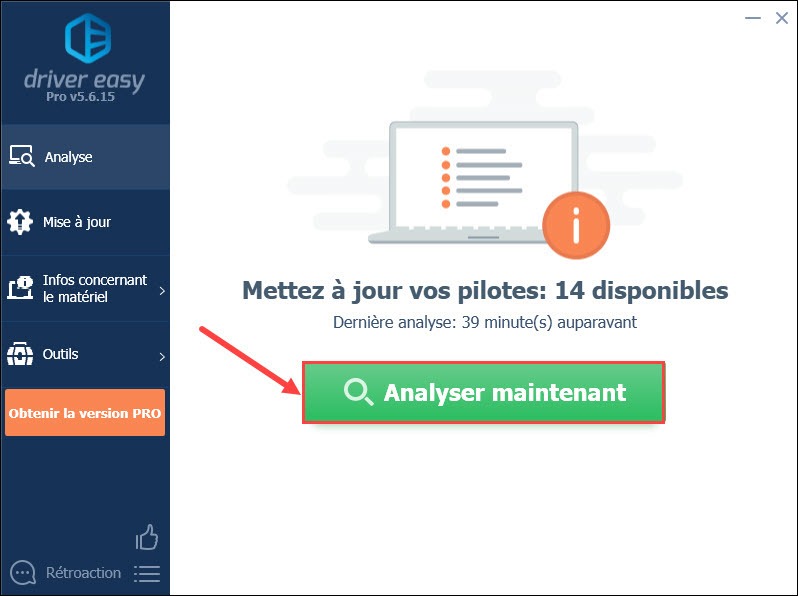
3) Cliquez sur Mise à jour à côté de votre carte graphique NVIDIA GeForce GTX 1650 pour télécharger son dernier pilote, puis vous devez l’installer manuellement sur votre PC.
OU
Si vous avez mis à niveau Driver Easy vers la version PRO, cliquez simplement sur Tout mettre à jour pour mettre à jour en une seule fois tous les pilotes problématiques automatiquement. Vous serez invité à mettre à niveau Driver Easy lorsque vous cliquez sur Tout mettre à jour.
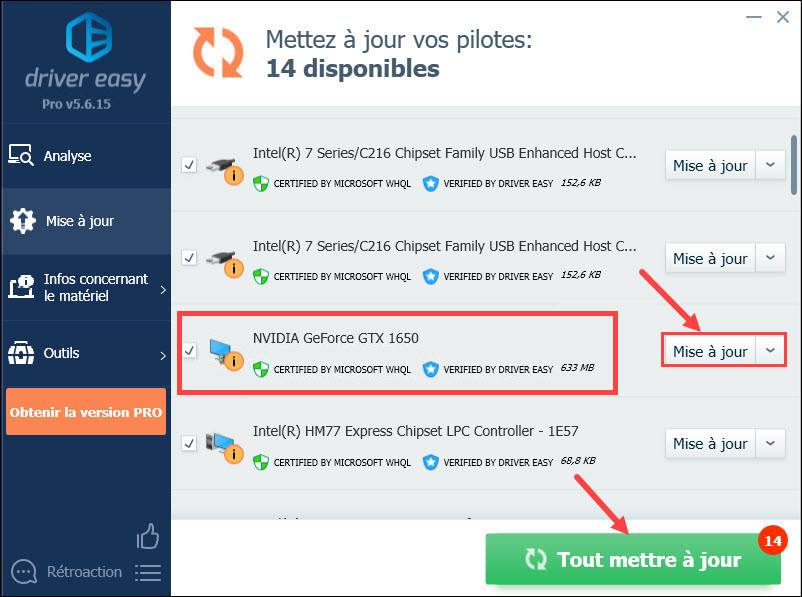
4) Redémarrez votre ordinateur et vérifiez maintenant si votre carte graphique peut fonctionner bien.
Méthode 2 : Télécharger manuellement le pilote GeForce GTX 1650
Si vous avez assez de temps et de patience, vous pouvez télécharger et installer manuellement le pilote GeForce GTX 1650 à partir du site Web de NVIDIA. Veuillez suivre les étapes ci-dessous :
1) Accédez au site Web de NVIDIA et entrez dans la page de téléchargement de pilotes NVIDIA.
2) Sélectionnez les spécifications correctes dans les listes déroulantes et cliquez ensuite sur RECHERCHER.
- Type de produit : GeForce
- Gamme de produits : GeForce 16 Series
- Famille de produits : GeForce GTX 1650
- Type de téléchargement : Pilote GRD (Game Ready Driver)
- Système d’exploitation : ça dépend de votre ordinateur
- Langue : ça dépend de votre préférence
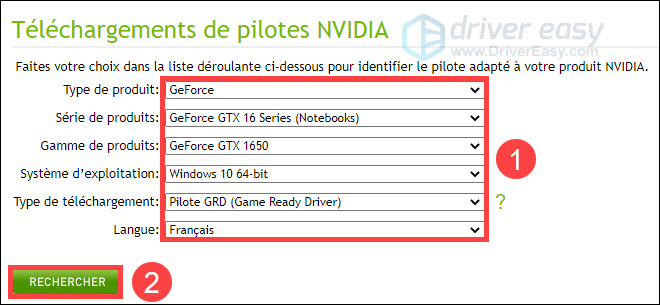
3) Cliquez sur TÉLÉCHARGZ pour téléchrger le pilote trouvé.
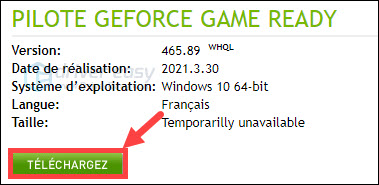
4) Cliquez à nouveau sur TÉLÉCHARGER pour valider votre choix.

5) Une fois le processus de téléchargement terminé, double cliquez sur le fichier téléchargé pour exécuter le programme d’installation. Puis suivez les indications sur votre écran pour accomplir l’installation du pilote.
7) Redémarrez votre ordinateur pour que les modifications puissent prendre en effet.
Merci d’avoir suivi notre article et nous espérons qu’il est utille pour vous. Si vous avez des questions ou des suggestions, n’hésitez pas laisser votre commentaire ci-dessous.






